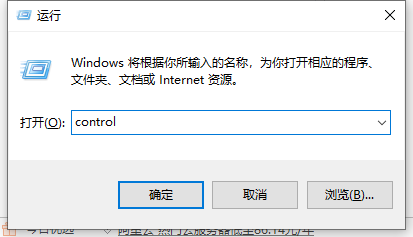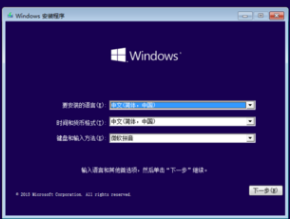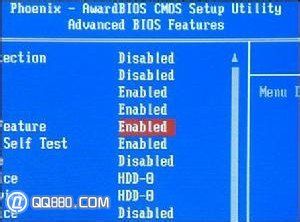Win10专业版怎样设置图形密码
- 编辑:飞飞系统
- 时间:2024-10-02
使用过win8系统的用户都知道,系统增加了图形密码功能。其实win10也继承了这个功能,只是很多用户并不清楚。那么win10中图形密码如何设置呢?快来学习吧。

Win10专业版怎样设置图形密码?1、首先点击Win10系统的开始菜单,然后在弹出的菜单中点击计算机设置。
2、点击电脑设置界面中的“用户和帐户”选项,然后进入Win10系统的用户和帐户设置界面。
3、进入用户和账户界面后,点击“登录选项”。
4.点击登录选项后,我们可以在右侧看到图片密码。点击图片密码下方的添加,进入“创建图片密码”界面。
5. 点击添加图片密码后,将进入图形密码设置向导。设置图形密码首先要输入Win10系统的密码进行用户验证。输入Win10系统密码后,点击确定。
6、密码验证正确后,点击“选择图片”,选择适合图形密码的图片。注意:选择图形密码图片时,不要选择太花哨的,要清晰易识别,否则可能记不住图形密码图片),然后按照提示设置即可。